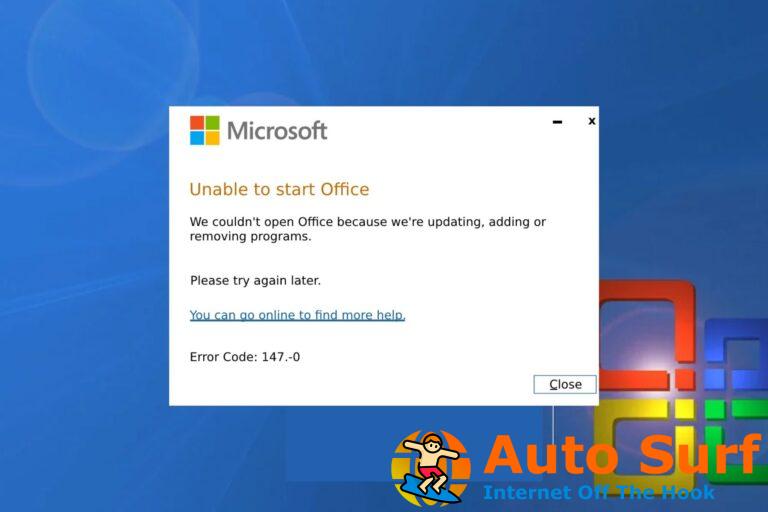¿Está recibiendo el error de Windows 10 0x800706ba? Este error está asociado con actualizaciones de Windows fallidas en computadoras con Windows 10, y puede ser causado por archivos corruptos del sistema que se requieren para completar las actualizaciones de Windows. Sin embargo, hay una manera de solucionar este problema.
¿Cómo puedo corregir el error 0x800706ba en Windows 11?
Si desea reparar el error de actualización de Windows 0x800706be en Windows 11, debe saber que las soluciones son casi idénticas a las de Windows 10.
Similar al error de actualización 0x80070422, lo más probable es que el problema se deba a la corrupción del archivo, por lo que es posible que sea necesario reparar el sistema.
En algunos casos, ejecutar el solucionador de problemas debería ser suficiente, por lo que si encuentra este error o actualiza el error 0x80070424, asegúrese de probar esa o cualquier otra solución de esta guía.
¿Cómo puedo corregir el error 0x800706ba en Windows 10 y 11?
- Ejecutar SFC y DISM
- Usar el Solucionador de problemas de actualización de Windows
- Habilitar los servicios críticos de actualización de Windows
- Descargar la actualización manualmente
- Restablecer componentes de actualizaciones de Windows
1. Ejecute SFC y DISM
El error de Windows 10 0x800706ba se debe en gran parte a archivos de sistema dañados, pero puede usar la herramienta integrada de Windows, como el Comprobador de archivos de sistema (SFC), para corregir la situación.
Así es como se ejecuta el escaneo SFC:
- prensa Windows+Q y tipo cmd.
- Desde los resultados de la búsqueda, haga clic derecho Símbolo del sistema y elige Ejecutar como administrador.
- Aparece una nueva ventana. Escribe sfc /escanear ahora y golpea el Ingresar llave.
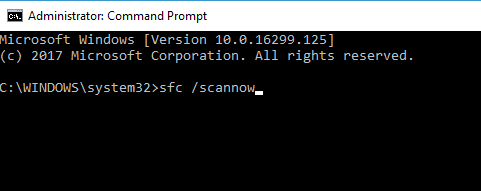
- Espere hasta que finalice el proceso de escaneo y reparación.
También puede utilizar la herramienta de administración y mantenimiento de imágenes de implementación para reparar los archivos corruptos del sistema que la herramienta SFC no puede reparar.
Aquí se explica cómo ejecutar DISM en Windows 10:
- Presione la tecla de Windows y luego escriba Símbolo del sistema
- Haga clic en Símbolo del sistema (Administrador).
- Copie y pegue el siguiente comando en la línea de comando: desmantelar.exe /En línea /Imagen de limpieza /Restaurar salud
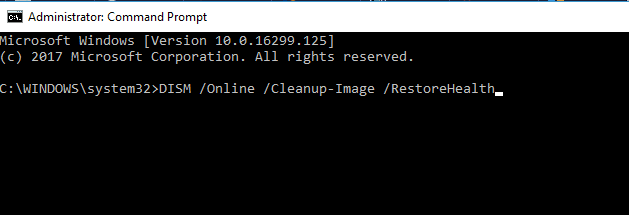
- En caso de que DISM no pueda obtener archivos en línea, intente usar su USB o DVD de instalación. Inserte medios y escriba el siguiente comando: dism.exe /Online /Cleanup-Image /RestoreHealth /Source: C:/RepairSourceWindows /LimitAccess
- Asegúrese de reemplazar la ruta C:/RepairSourceWindows de su DVD o USB.
Nota: asegúrese de reemplazar la ruta del origen de la reparación por la suya.
- LEA TAMBIÉN: Solución completa: su PC se reiniciará varias veces durante las actualizaciones
2. Utilice el Solucionador de problemas de actualización de Windows
El Solucionador de problemas de Windows Update es una herramienta integrada de Windows 10 que también se puede usar para solucionar este problema, ya que el error 0x800706ba está asociado con las actualizaciones de Windows.
Así es como se hace esto:
- Ir Comienzo > tipo Ajustes y luego golpea el Ingresar llave.
- Dirigirse a Actualización y seguridad > Solucionar problemas.
- Encontrar actualizacion de Windowsy haga clic en Ejecute el solucionador de problemas.
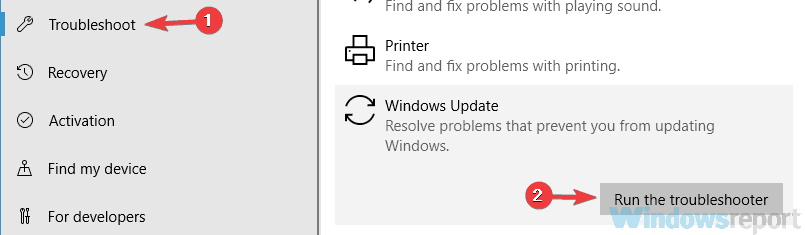
- Siga más instrucciones en pantalla.
- Reinicia tu computadora.
3. Habilite los servicios críticos de actualización de Windows
Existen importantes servicios de actualización de Windows que garantizan que las actualizaciones y los parches se descarguen e instalen de forma segura y sin problemas.
Algunos de los servicios importantes de actualizaciones de Windows incluyen Windows Update, Workstation y el servicio de transferencia inteligente en segundo plano. Sin embargo, cuando alguno de estos servicios está deshabilitado, puede ocurrir el problema del error 0x800706ba de Windows 10.
Para arreglar eso, sigue estos pasos:
- presione el Tecla de Windows + R para lanzar el Correr ventanas
- En la ventana Ejecutar, escriba servicios.msc y luego haga clic OK.
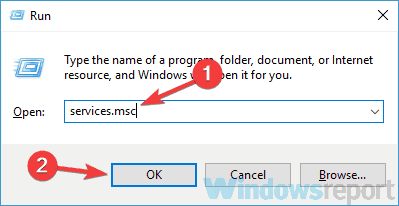
- En el Servicios ventanas, localizar actualizacion de Windows, Puesto de trabajoy Transferencia inteligente de fondo servicios y haga doble clic en ellos uno por uno.
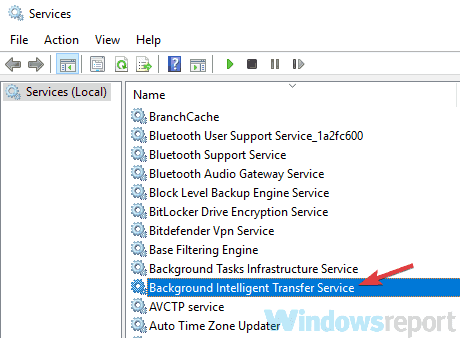
- Asegúrese de que los servicios estén configurados para Automático y están corriendo.
- Si no se están ejecutando, configure el Tipo de inicio para Automático para cada uno de los servicios, haga clic en Comienzo y Aplicar.
- Reinicie su sistema y luego continúe con la actualización de Windows.
4. Descarga la actualización manualmente
Otra solución que puede ayudarlo a corregir el error 0x800706ba es descargar la actualización directamente desde el Catálogo de actualizaciones de Microsoft. Sin embargo, debe identificar el código de actualización de la actualización problemática antes de poder avanzar.
Por lo general, cada código de actualización de Windows comienza con KB, seguido de una serie de números. Después de identificar el código de actualización, puede proceder a descargar e instalar la actualización manualmente.
- LEA TAMBIÉN: Solución: error de Windows 10 0x8024a112
Así es como se hace esto:
- Ve a la Sitio web del catálogo de actualizaciones de Microsoft.
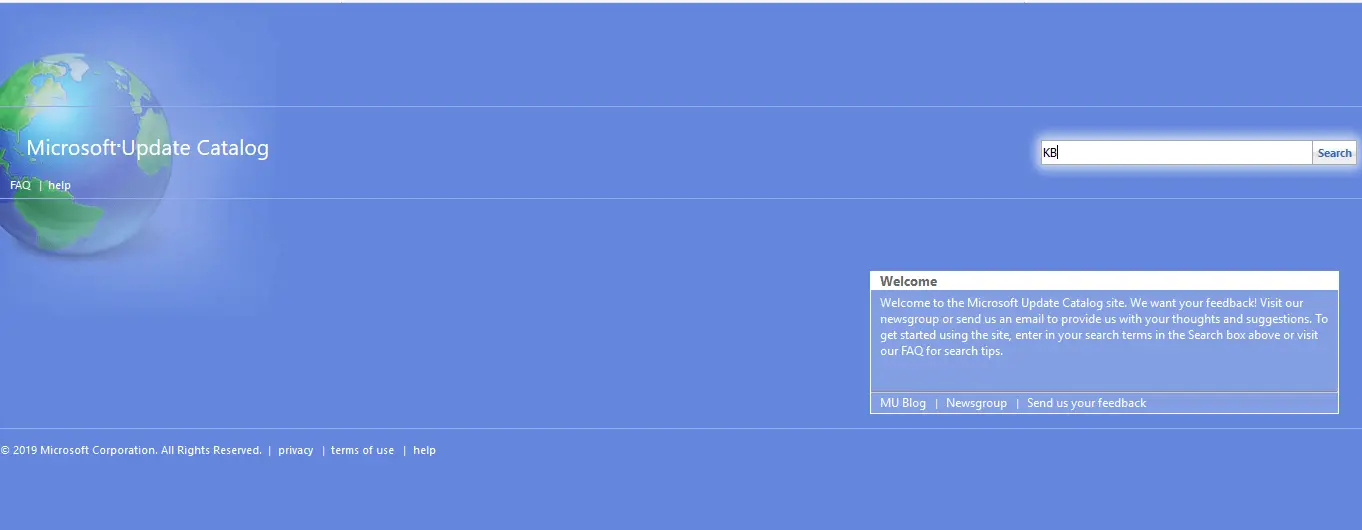
- En el cuadro de búsqueda, ingrese el código de actualización y luego presione el Ingresar llave.
- En la lista de actualizaciones coincidentes, localice la actualización que utiliza la misma arquitectura que su sistema.
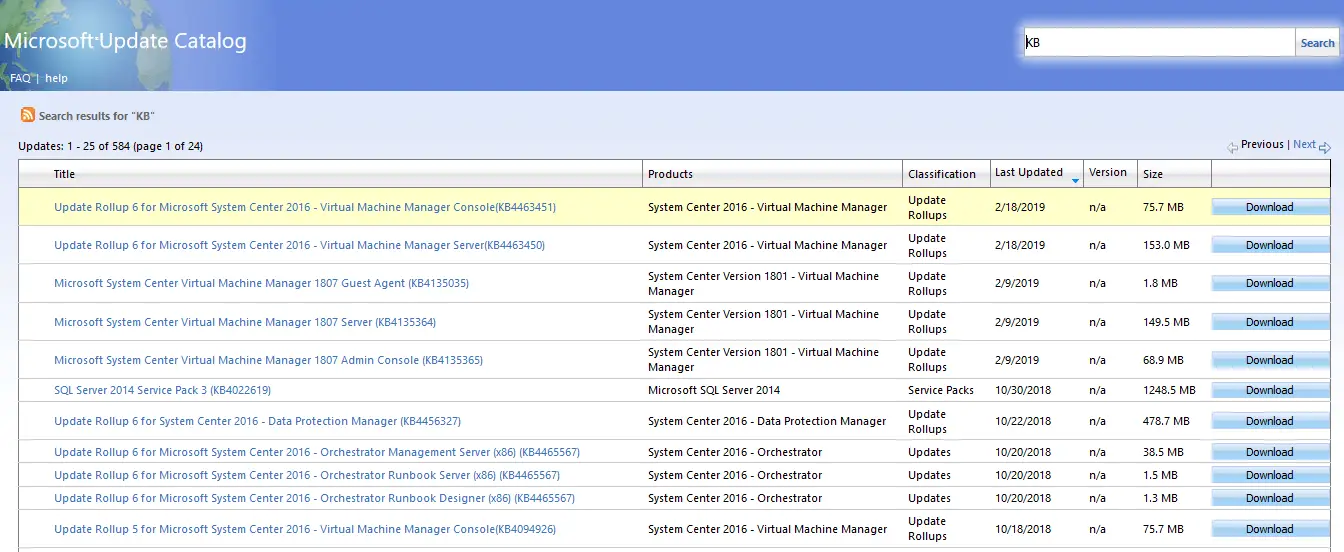
- Haga clic en el Descargar junto a la actualización para descargarla.
- Una vez que descargue la actualización, ejecute el archivo de instalación y siga las instalaciones.
- Una vez completada la actualización, reinicie su PC con Windows.
5. Restablecer componentes de actualizaciones de Windows
Por último, puede resolver el problema del error 0x800706ba de Windows 10 restableciendo manualmente los componentes de las actualizaciones de Windows.
Así es como se hace:
- Abierto Menú Win + X y elige Símbolo del sistema (administrador) de la lista. Puede hacerlo presionando el botón Tecla de Windows + X atajo.
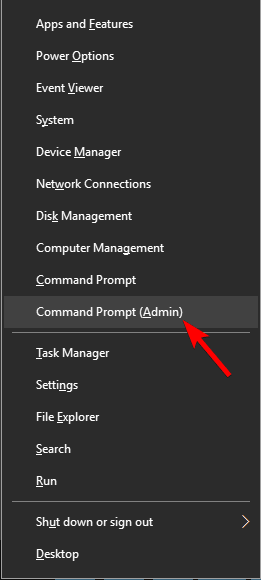
- Una vez el Símbolo del sistema abre, ejecute los siguientes comandos:
- parada neta wuauserv
- parada neta cryptSvc
- bits de parada de red
- servidor de parada neta
- Ren C:Distribución de software de Windows SoftwareDistribution.old
- Ren C:WindowsSystem32catroot2 Catroot2.old
- inicio neto wuauserv
- cryptSvc de inicio neto
- bits de inicio neto
- servidor de inicio neto
- Después de ejecutar estos comandos, compruebe si se ha resuelto el problema.
Alternativamente, puede crear un script de restablecimiento siguiendo los pasos descritos en nuestra guía de script WUReset.
En conclusión, esperamos que pueda resolver el problema del error 0x800706ba de Windows 10 aplicando cualquiera de las soluciones que mencionamos anteriormente. Si es así, háganoslo saber dejando un comentario a continuación.

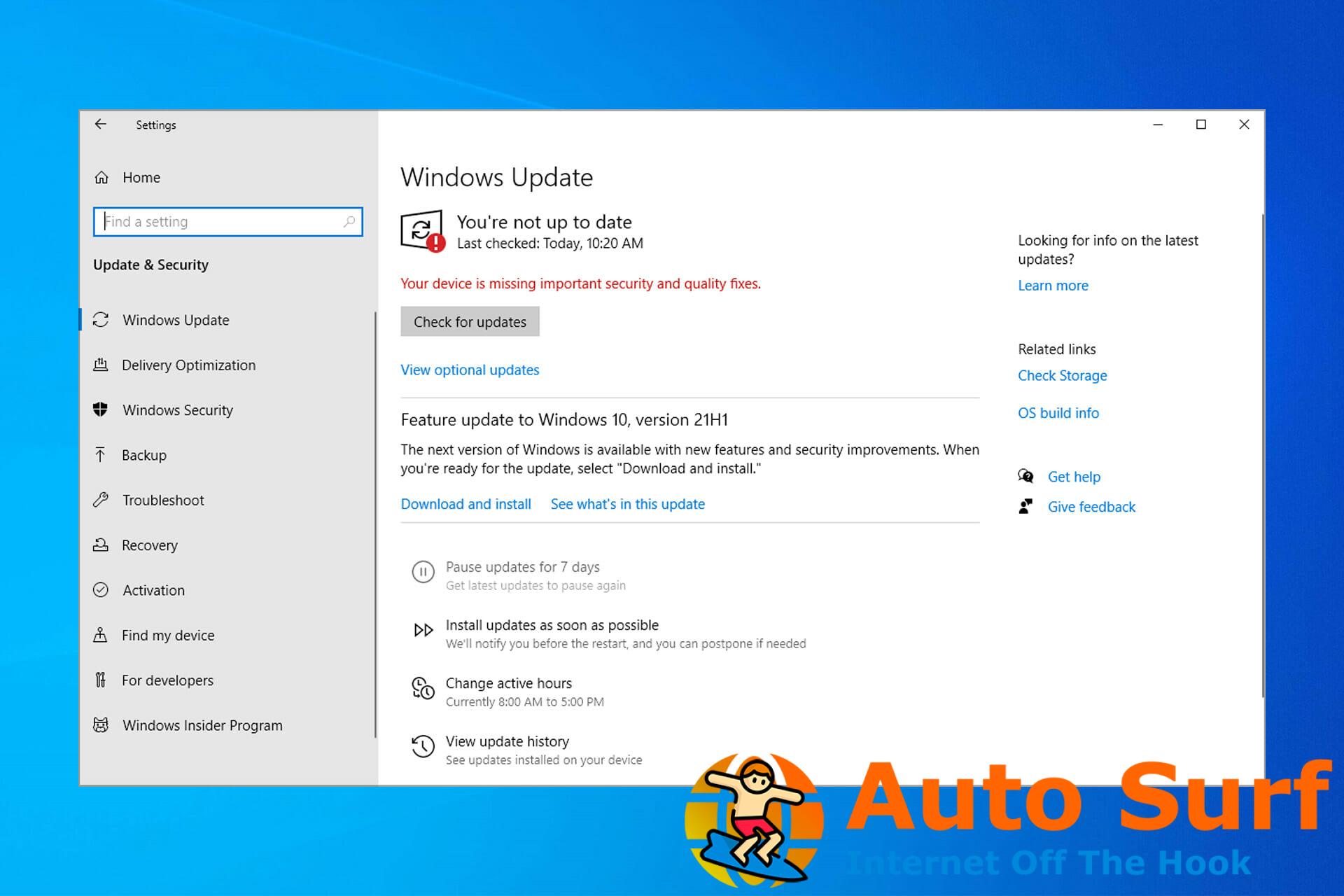
![Familia Microsoft 365 para Windows 10/11 y Mac [Review] Familia Microsoft 365 para Windows 10/11 y Mac [Review]](https://auto-surf.ro/wp-content/uploads/1674884890_Familia-Microsoft-365-para-Windows-1011-y-Mac-Review-768x512.jpg?v=1674884892)
![Los 10 mejores programas de WBS y diagramas de Gantt [2022 Guide] Los 10 mejores programas de WBS y diagramas de Gantt [2022 Guide]](https://auto-surf.ro/wp-content/uploads/1668494361_Los-10-mejores-programas-de-WBS-y-diagramas-de-Gantt-768x512.jpg?v=1668494363)
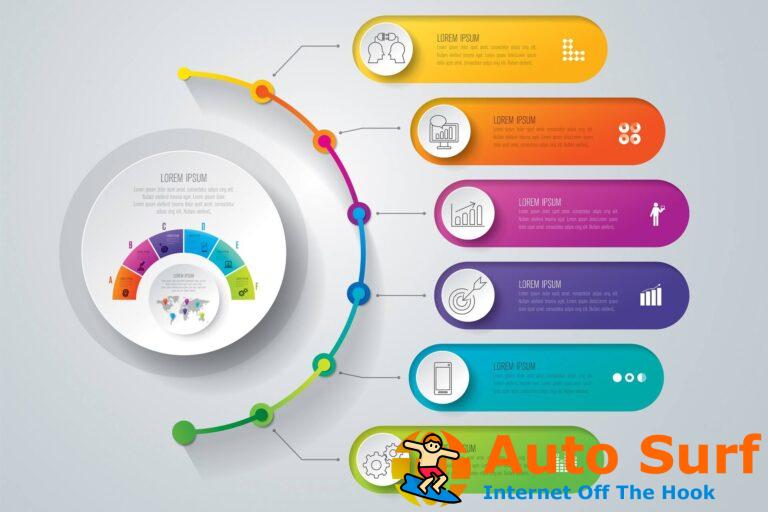
![Preparando Windows. No apagues tu PC [Fixed] Preparando Windows. No apagues tu PC [Fixed]](https://auto-surf.ro/wp-content/uploads/1644672928_103_Preparando-Windows-No-apagues-tu-PC-Fixed-768x512.jpg?v=1644672930)
![Error 0x87AF0001 en Microsoft Store [Solved] Error 0x87AF0001 en Microsoft Store [Solved]](https://auto-surf.ro/wp-content/uploads/1674090432_Error-0x87AF0001-en-Microsoft-Store-Solved-768x512.jpg?v=1674090433)